Sida loo damiyo iCloud iyo waxa ay ka dhigan tahay haddii aad sameyso
iCloud ayaa door muhiim ah ka ciyaara iPhone iyo Mac . Ma aha oo kaliya inay isku dhejiso sawiradaada, qoraaladaada, xasuusintaada, iwm, si aan kala go 'lahayn udhaxeysa aaladaha, laakiin waxay sidoo kale u adeegtaa shaqo kayd ah oo muhiim ah. Laakiin maxaa dhacaya haddii aad rabto in aad dami iCloud?
Haddi ay taasi tahay in la ilaaliyo kaydinta iCloud ama si loo ilaaliyo sirtaada, waa suurtogal in la joojiyo sifooyinka iCloud gaarka ah - ama xitaa iCloud laftiisa - gabi ahaanba. Waanu qodi doonaa oo hubin doonaa sida ay taasi u shaqeyso hoos.

Waa maxay iCloud?
iCloud waa isku-darka sifooyinka daruuraha ku salaysan ee ka shaqeeya tandem si loo waafajiyo oo loo kaydiyo xogtaada. Tusaale ahaan, Sawirrada ICloud(iCloud Photos) waxay kuu oggolaanayaan inaad si badbaado leh ugu kaydiso sawirrada iyo sawirrada daruuraha, halka iCloud Drive ay soo geliyaan oo ay faylashaada ka dhigaan dhammaan aaladaha.
Intaa waxaa dheer, apps-ka asalka ah (sida Xiriirada, Xusuus-qorka, iyo Xusuusiyeyaasha(Reminders) ) waxay isticmaalaan iCloud si ay hawshaada ugu cusbooneysiiyaan qalab kasta oo iOS iyo macOS ah oo aad leedahay.
On iPhone, iCloud xitaa kuu ogolaanayaa inaad si ay u abuuraan gurmad dhamaystiran oo qalab ah. Waxaad markaa u isticmaali kartaa inaad wax walba soo celiso haddii ay wax qaldamaan. Waxa kale oo ay bixisaa si ay ula socdaan qalabka Apple via Find My(track Apple devices via Find My) haddii aad waligaa waydo iyaga.

Waxa ugu fiican waa inaadan u baahnayn inaad gacanta ku dhejiso iCloud. Si fudud(Simply) u saxiixida isticmaalka aqoonsiga Apple(Apple ID) waa waxa kaliya ee aad u baahan tahay inaad sameyso si aad uga shaqeysiiso iPhone kaaga ama Mac .
Si kastaba ha ahaatee, waxaad dooran kartaa inaad joojiso sifooyinka iCloud shakhsi ahaaneed ama aad joojiso apps ka isticmaalka adeegga si aad u saxdo ama u kaydiso xogta. Waxa kale oo aad ka bixi kartaa aqoonsiga Apple(Apple ID) oo aad dami iCloud haddii aad rabto.
Maxay tahay sababta aad u demiso dooro(Select) sifooyinka iCloud
IPhone iyo Mac labadaba waxay ogolaadaan in la xakameeyo granular ee ku saabsan sida iCloud ugu shaqeeyo qalabkaaga, si aad si dhakhso ah u damiso wax kasta oo iCloud ah. Waa kan sababta aad u rabto inaad taas samayso.
Jooji xogta isku xidhka(Stop Data from Syncing)
iCloud waxa ay isku xidhaa xogta abka kala duwan-sida sawiradaada, xasuusintaada, iyo dhacdooyinka kalandarka - inta u dhaxaysa aaladaha Laakiin haddii aad rabto in aad u ilaaliso hawshaada app gaar ah oo ka duwan qalabkaaga intiisa kale, waa in aad joojisaa isticmaalka iCloud.
Tusaale ahaan, haddii aad rabto inaad ka joojiso iPhone-kaaga soo dejinta ama soo dejinta qoraallada aaladaha kale, deactivation Notes ee aaladda iOS waa inay ku caawisaa.
Ilaali kaydinta iCloud(Conserve iCloud Storage)
iCloud waxa ay bixisaa 5GB ee xogta kaydinta daruuraha oo bilaash ah. Si kastaba ha ahaatee, taasi si dhakhso ah ayey u buuxin kartaa. Xitaa qorshayaasha kaydinta lacagta ee iCloud ma sii raagayaan haddii aad leedahay aalado badan oo ku xidhan isla aqoonsiga Apple(Apple ID) .

Sidaa darteed(Hence) , daminta astaamaha iCloud- sida iCloud Photos iyo iCloud Drive-(Drive—on) ka ugu badan ee lagu kaydiyo kaydinta - aaladaha la xusho waxay gacan ka geysan kartaa ilaalinta kaydinta. Waxa kale oo aad joojin kartaa kaabta(Backup) iCloud haddii aad go'aansato in aad iPhone-kaaga ku soo celiso kombuyuutar(back up your iPhone to a computer) kaliya.
Waa maxay sababta ay tahay inaad gabi ahaanba demiso iCloud
iCloud waxay bixisaa faa'iidooyin badan, laakiin sidoo kale waxaa laga yaabaa inaad la kulanto xaalado kaa doonaya inaad gabi ahaanba damiso iPhone ama Mac .
Waxaad qorsheyneysaa inaad iibiso qalabkaaga(You Plan to Sell Your Device)
Haddii aad qorsheyneyso inaad iibiso iPhone-kaaga ama Mac , waa fikrad wanaagsan inaad damiso iCloud gebi ahaanba. Taasi waxay si toos ah u deminaysaa Find My , taas oo iyaduna meesha ka saaraysa qaabka loo yaqaan Activation Lock . Si kastaba ha ahaatee, waa in aad raacdo by warshad dib u dejinta qalab aad(factory resetting your device) tan iyo in ay tirtirto dhammaan xogta gudaha ku kaydsan kaydinta gudaha.
Ilaali Sirnimadaada(Preserve Your Privacy)
Apple waxa uu qaataa mawqif adag oo uu ku taageerayo sirta isticmaalaha isaga oo sir ku siinaya waxa ku jira iCloud. Laakiin haddii aad rabto in aad ka hortagto wax kasta oo fursad u ah in ay wax u dhimaan xogtaada, waxaa laga yaabaa in aad rabto in aad dami iCloud.
Si kastaba ha ahaatee, taasi waxay ku timaadaa qiimaha deminta Find My . Awoodaha ka hortagga xatooyada ee muuqaalku miiska keeno ayaa noqon kara lama huraan.

Intaa waxaa dheer, daminta iCloud ma tirtiri doonto xogta aad hore ugu kaydisay. Waa inaad taas si gaar ah u maamushaa (wax badan oo intaas ka sii hooseeya).
Dami(Turn Off) sifooyinka iCloud ee iPhone iyo Mac
Waxaad dami kartaa sifooyinka iCloud shakhsi ee iPhone iyo Mac isticmaalaya tilmaamaha soo socda.
Demi iCloud Features on iPhone(Turn Off iCloud Features on iPhone)
1. Fur Settings app on your iPhone.
2. Dooro aqoonsiga Apple(Apple ID) .
3. Taabo iCloud .
4. Dami furayaasha ku xiga astaamaha aad rabto inaad damiso. Alaabooyinka qaarkood (sida Sawirada(Photos) iyo iCloud Backup ) waxay muujinayaan doorashooyin dheeraad ah oo kuu ogolaanaya inaad hagaajiso sida ay ugu shaqeeyaan iPhone kaaga.

Dami sifooyinka iCloud ee Mac(Turn Off iCloud Features on Mac)
1. Fur menu Apple oo dooro (Apple )Nidaamka Preferences(System Preferences) .
2. Dooro Apple ID .
3. Dooro(Select) iCloud dhinaca dhinaca. Raac taas adiga oo dami furayaasha ku xiga astaamaha aad rabto inaad damiso.
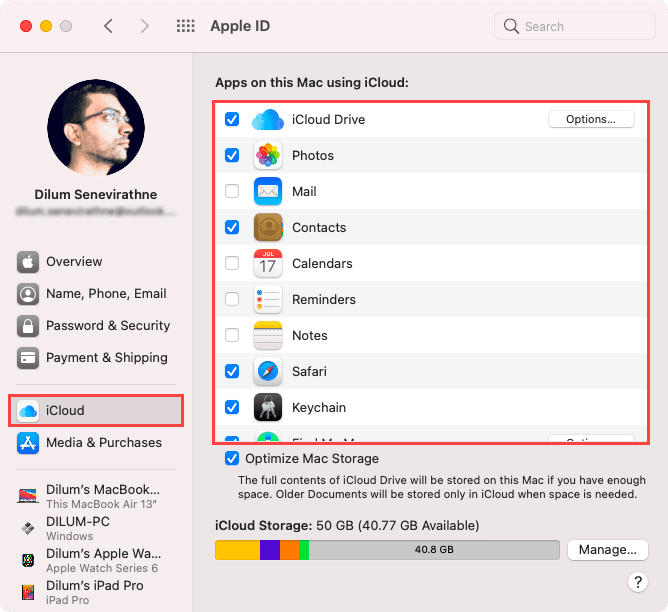
Dami(Turn Off) iCloud Gebi ahaanba iPhone iyo Mac
Haddii aad go'aansatay in aad rabto in aad dami iCloud si buuxda, markaas waa in aad ogaato sida loo sameeyo in hoos.
Dami ICloud Gabi ahaanba iPhone(Turn Off iCloud Completely on iPhone)
1. Fur Settings app on your iPhone.
2. Taabo aqoonsiga Apple(Apple ID) .
3. Hoos u deg oo taabo Saxiix(Sign Out) oo geli aqoonsigaga Aqoonsiga Apple(Apple ID) si aad u damiso Find My .

4. Go'aanso haddii aad rabto inaad haysato nuqul ka mid ah xog kasta oo aad gudaha ku dhejisay apps sida Calendars , Contacts , iyo Safari . Haddii aad ku dhowdahay inaad iibiso qalabka, tusaale ahaan, si fudud uga bood taas.
5. Dooro mar kale Saxiix(Sign Out) si aad u xaqiijiso.
Dami ICloud Gabi ahaanba Mac(Turn Off iCloud Completely on Mac)
1. Ka fur app dookhyada nidaamka(System Preferences) ee Mac kaaga.
2. Dooro Apple ID .
3. U beddel tabka guud .(Overview )
3. Dooro Saxiix(Sign Out) .

5. Go'aanso haddii aad rabto inaad ku hayso xogta iCloud kasta gudaha.
6. Geli aqoonsigaga Aqoonsiga Apple(Apple ID) si aad u demiso Find My oo uga bax Mac -gaga .
Waa inaad si gooni ah u maamusho xogtaada iCloud(Data Separately)
Haddii aad gab feature iCloud gaar ah ama aad ka baxdo iCloud, in aan tirtiri doonaa xogta kasta oo lagu kaydiyaa iCloud laftiisa. Taa beddelkeeda, waa inaad taas gacanta ka samaysaa qalab kale oo aad ku soo gashay isla aqoonsiga Apple(Apple ID) .
Tag Settings > Apple ID > iCloud > Maamul iCloud(Manage iCloud) on iPhone ama Xulashada System(System Preferences ) > Aqoonsiga Apple(Apple ID ) > Maamul (Manage )Mac ah , oo waa in aad awood u si ay u tirtirto xogta feature ama app. Intaa waxaa dheer, waxaad sidoo kale tirtiri kartaa qaabab kala duwan oo xog ah adiga oo soo galaya iCloud.com adoo isticmaalaya biraawsarkaaga.
Xitaa ka dib marka aad damiso iCloud si buuxda, waxaad sii wadi kartaa isticmaalka aqoonsiga Apple(Apple ID) adeegyada sida FaceTime , App Store , iyo iMessage adiga oo si gaar ah u saxeexaya.
Related posts
18-ka Apps ee ugu Fiican ee Khamaarka khadka tooska ah ee iPhone iyo iPad
Kamarada FaceTime ma shaqaynayso? 8 siyaabood oo lagu hagaajiyo iPhone, iPad, iyo Mac
Waa maxay iMovie? Hagaha Bilawga
Talooyin, Khiyaamo, & Khasaareyaal si aad u Isticmaalto Xusuusiyeyaasha Apple si waxtar leh
10 Talooyin si aad uga faa'iidaysato Aragtida ugu badan ee Mac
Xulashada Antivirus-ka ugu Fiican ee Mac
11ka Mac ee ugu Wanaagsan ee u dhigma Rinjiga Microsoft
6 Farqiga u dhexeeya Spotify iyo Apple Music
Sida loo hagaajiyo "Ma Xaqiijin Karo Aqoonsiga Adeegga" Khaladka iPhone ama iPadka
Aqoonsiga wajiga iPhone ma badbaado in la isticmaalo?
8-da Apps ee Qalinka Apple ee ugu Fiican
8 Talooyin Cilad-baadhin ah oo loogu talagalay Marka Sawirrada iCloud Aan La Isku-xidhayn
Apple Pay ma shaqaynayo? 15 shay oo la isku dayo
Apple CarPlay ma shaqaynayo? 7 Hagaajin Macquul ah
Sida Loo Sameeyo Screencasts iPhone Iyadoo Quicktime
Sida Loo tirtiro kaabta iCloud
Waa maxay Apple Keychain iyo sida loo isticmaalo
11 iMessage Hacks iyo Tricks si aad u noqoto khabiir
Waa maxay Cydia App Store & sidee u isticmaashaa?
11 Waxyaabo Qosol Badan Oo La Waydiiyo Siri
